
5 วิธีในการใช้ข้อความเป็นคําพูดกับ Google Docs
Transcribe, Translate & Summarize in Seconds
การจัดการเอกสารขนาดใหญ่อย่างเหมาะสมเป็นสิ่งที่ท้าทายอย่างไม่ต้องสงสัย เมื่อคุณกําลังตรวจสอบเนื้อหาที่กว้างขวางภายใต้กําหนดเวลาที่จํากัด กระบวนการจะเกิดข้อผิดพลาดได้ง่าย ยิ่งไปกว่านั้นการอ่านเนื้อหาที่ยาวเหยียดจะใช้เวลามาก ซึ่งหมายความว่าคุณจะต้องใช้เวลามากขึ้นในส่วนการวิเคราะห์
นี่คือที่มาของการอ่านออกเสียงข้อความด้วยเทคโนโลยีGoogle Docs เทคโนโลยีนี้ช่วยให้คุณฟังเอกสารแทนการอ่านด้วยตนเอง บทความนี้จะกล่าวถึงห้าวิธีที่คุณสามารถใช้คุณสมบัติการพิมพ์ด้วยเสียงGoogle Docs เมื่อใช้อย่างมีประสิทธิภาพ คุณลักษณะนี้จะช่วยเพิ่มผลผลิตของคุณ ดังนั้นคุณจึงสามารถประหยัดเวลาและมุ่งเน้นไปที่งานที่สร้างสรรค์มากขึ้น
ทําความเข้าใจข้อความเป็นคําพูดใน Google Docs
เทคโนโลยีTTS แปลงข้อความที่เขียนเป็นคําพูด อย่างไรก็ตาม โปรดทราบว่า Google Docs เองไม่มีฟังก์ชัน TTS ในตัว รองรับเครื่องมือการเข้าถึงต่างๆ และส่วนขยายของบุคคลที่สาม ซึ่งหมายความว่าคุณต้องเลือกโปรแกรมอ่านหน้าจอเฉพาะ คุณต้องเลือกอุปกรณ์และระบบปฏิบัติการเฉพาะ ดังนั้นมันจะแตกต่างกันไปในแต่ละผู้ใช้Windows ผู้ใช้ไปจนถึงผู้ใช้Mac
คุณสมบัติการช่วยสําหรับการเข้าถึงในตัว
คุณสามารถใช้การสนับสนุนการเข้าถึงแบบเนทีฟของ Google Docs ผ่าน ChromeVox นี่เป็นหนึ่งในโปรแกรมอ่านหน้าจอที่ดีที่สุดที่ออกแบบมาสําหรับ Chrome OS . คุณยังสามารถใช้ Select-to-Speak ซึ่งจะอ่านออกเสียงข้อความที่เลือก This Google Docs read-aloud feature will prove highly beneficial for visually impaired people.WHO revealed thatout of 285 visually impaired people, 65% of them are aged over 50 years.
ประโยชน์ของการใช้ TTS สําหรับการประมวลผลเอกสาร
เทคโนโลยีการอ่านออกเสียงข้อความไม่เพียงแต่เป็นประโยชน์ต่อผู้พิการทางสายตา แต่ยังช่วยเพิ่มผลผลิตอีกด้วย ต่อไปนี้เป็นวิธีปฏิบัติ TTS เทคโนโลยีที่เป็นประโยชน์ต่อคุณ
- ตรวจสอบเนื้อหาได้เร็วขึ้น: การฟังเอกสารจะช่วยให้คุณประมวลผลข้อมูลจํานวนมาก คุณสามารถประหยัดเวลาได้เนื่องจากคุณไม่ได้ตรวจสอบเนื้อหาด้วยตนเอง
- โอกาสในการทํางานหลายอย่างพร้อมกันเพิ่มเติม: ในขณะที่คุณกําลังฟังข้อความคุณสามารถทํางานอื่นได้พร้อมกัน ตัวอย่างเช่น คุณสามารถทําอาหารขณะฟังเอกสารได้
- การพิสูจน์อักษรที่ดีขึ้น: การฟังข้อความทําให้ตรวจจับข้อผิดพลาดได้ง่ายขึ้น ไฟล์เสียงช่วยให้คุณจับวลีที่น่าอึดอัดใจและความไม่สอดคล้องกัน
- ลดอาการปวดตา: การเปิดรับหน้าจอเป็นเวลานานอาจทําให้เกิดความเหนื่อยล้าได้ มันจะทําให้ดวงตาของคุณปวดเมื่อย คุณสามารถฟังเสียงและหยุดพักจากหน้าจอแทนได้

5 วิธีที่พิสูจน์แล้วในการเพิ่มประสิทธิภาพการทํางานของคุณด้วยการแปลงข้อความเป็นคําพูด
เมื่อคุณเข้าใจ Google Docs การแปลงเสียงแล้ว ก็ถึงเวลามุ่งเน้นไปที่ประเด็นหลักของบล็อก คุณจําเป็นต้องรู้วิธีการที่พิสูจน์แล้วในการใช้เทคโนโลยีการอ่านออกเสียงข้อความ เมื่อคุณใช้งานอย่างถูกต้อง คุณจะสามารถเพิ่มประสิทธิภาพการทํางานได้ ไม่เพียงแต่คุณสามารถประหยัดเวลา แต่ยังจัดการงานของคุณได้อย่างมีประสิทธิภาพมากขึ้น
- การตรวจสอบเอกสารด่วนระหว่างการทํางานหลายอย่างพร้อมกัน: เทคโนโลยี TTS สามารถช่วยคุณตรวจสอบเอกสารขณะทํางานหลายอย่างพร้อมกันได้
- การพิสูจน์อักษรและการแก้ไขที่ได้รับการปรับปรุง: การฟังเอกสารจะช่วยให้คุณตรวจจับข้อผิดพลาดได้อย่างมีประสิทธิภาพมากขึ้น
- การสร้างเนื้อหาที่เข้าถึงได้: คุณสามารถทําให้เนื้อหาของคุณเข้าถึงได้และครอบคลุมมากขึ้น
- การเรียนรู้และการเก็บรักษาข้อมูลอย่างมีประสิทธิภาพ: การฟังจะช่วยให้คุณเข้าใจข้อมูลได้อย่างรวดเร็ว
- การนําเสนอเอกสารอย่างมืออาชีพ: เทคโนโลยี TTS จะช่วยให้คุณนําเสนอเอกสารได้อย่างง่ายดาย
การตรวจสอบเอกสารด่วนระหว่างการทํางานหลายอย่างพร้อมกัน
การฟังเอกสารแทนการอ่านสามารถเพิ่มความสามารถในการทํางานหลายอย่างพร้อมกันได้ คุณสามารถเข้าใจและทบทวนเนื้อหาในขณะที่ทํางานอื่นๆ ตัวอย่างเช่น คุณสามารถจัดระเบียบพื้นที่ทํางานและฟังไฟล์เสียงได้พร้อมกัน ในทางกลับกัน คุณสามารถออกกําลังกายและฟังไฟล์เสียงได้ อย่างไรก็ตาม บางครั้ง คุณอาจประสบปัญหาเกี่ยวกับการเก็บรักษา ในกรณีเช่นนี้คุณต้องปฏิบัติตามแนวทางปฏิบัติเหล่านี้:
- ปรับความเร็วในการเล่น: เริ่มฟังเสียงด้วยความเร็วตามธรรมชาติ เมื่อคุณรู้สึกสบายแล้ว คุณสามารถค่อยๆ เพิ่มความเร็วได้
- หยุดชั่วคราวและเล่นซ้ํา: บางครั้งคุณต้องให้ความสนใจกับส่วนที่สําคัญมากขึ้น สิ่งนี้จะช่วยให้มั่นใจได้ถึงความชัดเจนมากขึ้น
- จดบันทึก: จดบันทึกจุดวิกฤต ดังนั้นคุณต้องเล่นเสียงพากย์ซ้ําๆ
ตรวจสอบให้แน่ใจว่าคุณกําลังใช้เครื่องมือและการตั้งค่าที่ดีที่สุด หากไม่มีสิ่งเหล่านี้ คุณอาจล้มเหลวในการใช้ประโยชน์จากเทคโนโลยี TTS ที่ดีที่สุด ต่อไปนี้คือเครื่องมือแปลงข้อความเป็นคําพูดสําหรับ Google Docs และการตั้งค่าที่คุณควรใช้:
- Google Chrome Extensions : คุณสามารถใช้ส่วนขยาย Google Chrome เฉพาะเพื่อการเล่นเสียงที่ราบรื่น
- Google Assistant : แปลงเอกสารเป็น Google Keep หรือแอปจดบันทึกอื่นๆ จากนั้นขอให้Google Assistant อ่านออกเสียง
- แอพมือถือ: คุณสามารถใช้แอพอย่าง Speaktor เพื่อประสบการณ์การฟังที่ไม่ธรรมดา
ปรับปรุงการพิสูจน์อักษรและการแก้ไข
การฟังเอกสารเสียงจะช่วยให้คุณตรวจจับข้อผิดพลาดได้อย่างมีประสิทธิภาพมากขึ้น คุณสามารถตรวจจับคําที่วางผิดที่และถ้อยคําที่น่าอึดอัดใจได้อย่างง่ายดายเมื่อได้ยินเสียงบางอย่าง คุณยังสามารถเน้นประเด็นเกี่ยวกับความลื่นไหลและความชัดเจน ดังนั้น คุณสามารถจับข้อผิดพลาดของคําพ้องเสียงได้อย่างง่ายดาย เช่น "ของพวกเขา" แทนที่จะเป็น "ที่นั่น"
โปรดจําไว้ว่าการรวมเวิร์กโฟลว์การแก้ไขภาพและเสียงเข้าด้วยกันจะช่วยเพิ่มประสิทธิภาพ ตัวอย่างเช่น คุณสามารถแก้ไขได้ทันทีหรือหยุดการเล่นชั่วคราวเพื่อให้ความคิดเห็น However, make sure you use a professional voiceover platform.Grand View Research revealed thatthe AI voice generator market will grow at a CAGR of 29.6% by 2030.
การสร้างเนื้อหาที่เข้าถึงได้
TTS ช่วยเพิ่มการเข้าถึงเอกสารและทําให้เนื้อหาของคุณครอบคลุมมากขึ้นสําหรับผู้ที่มีความบกพร่องทางสายตา นอกจากนี้ยังสามารถดึงดูดความสนใจของผู้ที่ชอบเนื้อหาเสียง อย่างไรก็ตาม โปรดทราบว่าคุณภาพเสียงจะส่งผลต่อการเข้าถึง
เสียงที่ฟังดูเป็นธรรมชาติพร้อมน้ําเสียงที่เหมาะสมทําให้เนื้อหาเข้าใจง่ายขึ้น นี่คือเหตุผลที่คุณต้องมองหาเครื่องมือเพิ่มประสิทธิภาพ Google Docs ที่มีตัวเลือกการปรับแต่งที่หลากหลาย คุณยังจําเป็นต้องทราบขั้นตอนสําคัญขณะใช้งานเนื้อหา
ตัวอย่างเช่น คุณต้องจัดโครงสร้างเอกสารด้วยการจัดรูปแบบที่เหมาะสม ในขณะเดียวกัน คุณต้องทดสอบด้วยเครื่องมือ TTS ต่างๆ เพื่อช่วยระบุปัญหาความสามารถในการอ่านที่อาจเกิดขึ้น
การเรียนรู้ที่มีประสิทธิภาพและการเก็บรักษาข้อมูล
การแปลงข้อความเป็นคําพูดจะแปลงสื่อการเรียนเป็นเสียง การฟังบทช่วยลดภาระทางปัญญาและเพิ่มโฟกัส โดยเฉพาะอย่างยิ่งสําหรับวิชาที่ซับซ้อน นอกจากนี้ การฟังอย่างกระตือรือร้นยังช่วยเพิ่มความเข้าใจของคุณอีกด้วย คุณสามารถปรับความเร็วในการเล่นได้ตามความต้องการของคุณ
ดังนั้นคุณจึงสามารถจดบันทึกได้อย่างง่ายดายโดยไม่พลาดข้อมูลสําคัญใดๆ ความเร็วที่ช้าลงจะช่วยให้คุณเข้าใจแนวคิดใหม่ๆ ได้แม่นยํายิ่งขึ้น อย่างไรก็ตาม ควรรวม TTS เข้ากับการอ่าน ด้วยวิธีนี้ คุณสามารถเพิ่มทักษะการเก็บรักษาความรู้ของคุณได้ คุณสามารถเรียนรู้สิ่งใหม่ๆ ได้โดยไม่มีปัญหาใดๆ
การนําเสนอเอกสารอย่างมืออาชีพ
การแปลงข้อความเป็นคําพูดพร้อม Google Docs และปรับปรุงการนําเสนอเอกสาร คุณสามารถสร้างเวอร์ชันเสียงของเนื้อหาที่เป็นลายลักษณ์อักษรที่คุณต้องการได้ วิธีนี้จะช่วยให้ทีมของคุณเข้าใจข้อมูลโดยไม่ต้องอ่านเอกสารที่ยาวเหยียด นอกจากนี้ยังช่วยคุณเตรียมตัวสําหรับการประชุม คุณสามารถเก็บรายละเอียดที่สําคัญและมั่นใจได้ว่าคุณจะไม่พลาดอะไร สิ่งนี้เป็นประโยชน์ โดยเฉพาะอย่างยิ่งหากคุณเป็นมืออาชีพที่จัดการตารางงานที่แน่นหนา
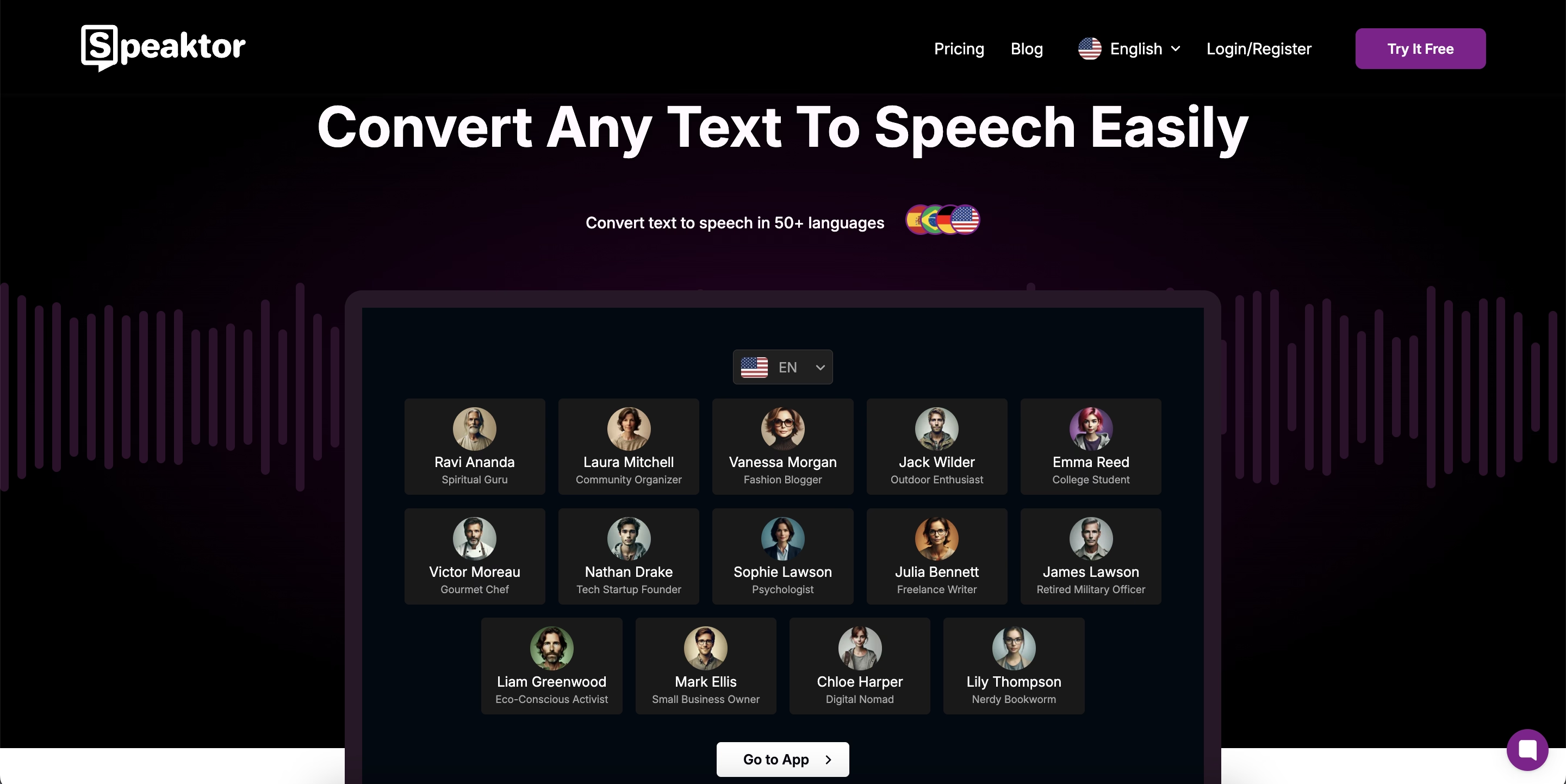
เพิ่มผลลัพธ์สูงสุดด้วย Speaktor
ตอนนี้คุณรู้แล้วว่าเทคโนโลยี TTS สามารถช่วยให้คุณมีประสิทธิผลมากขึ้นได้อย่างไรก็ถึงเวลาทําความเข้าใจว่าคุณเพิ่มผลลัพธ์สูงสุดโดยใช้ Speaktor ได้อย่างไร When you use a reliable platform like Speaktor, you can leverage the best benefits of TTS for your personal and professional work.Markets and Markets revealedthat the global TTS market will reach $7.6 billion by 2029.
ทําไมต้องเลือก Speaktor สําหรับ Google Docs
Speaktor เป็นหนึ่งในแพลตฟอร์มการแปลงข้อความเป็นคําพูดที่ได้รับความนิยมมากที่สุด สามารถแปลงข้อความที่เขียนของคุณเป็นคําพูดในกว่า 50 ภาษา การเลือก Speaktor มากกว่าแพลตฟอร์มอื่นสําหรับ Google Docs ของคุณจะช่วยให้มั่นใจได้ว่าเสียงพากย์ถูกต้อง นอกจากนี้ แอป Speaktor และส่วนขยาย Google Chrome ยังมีประโยชน์มาก
โปรแกรมอ่านข้อความปัญญาประดิษฐ์จะอ่านทุกประโยค ดังนั้น Speaktor จึงทําให้แน่ใจว่าคุณจะไม่พลาดข้อมูลใดๆ แพลตฟอร์มนี้ยังใช้งานง่ายสุด ๆ แม้ว่าคุณจะเป็นเพียงมือใหม่ คุณก็ยังสามารถใช้ Speaktor ได้โดยไม่ต้องเรียนรู้ คุณยังสามารถแก้ไขไฟล์ข้อความภายในแดชบอร์ด ซึ่งจะช่วยให้คุณประหยัดเวลาและเพิ่มประสิทธิภาพ
นี่คือคําแนะนําที่คุณต้องปฏิบัติตามเพื่อรวม Speaktor เข้ากับ Google Docs .
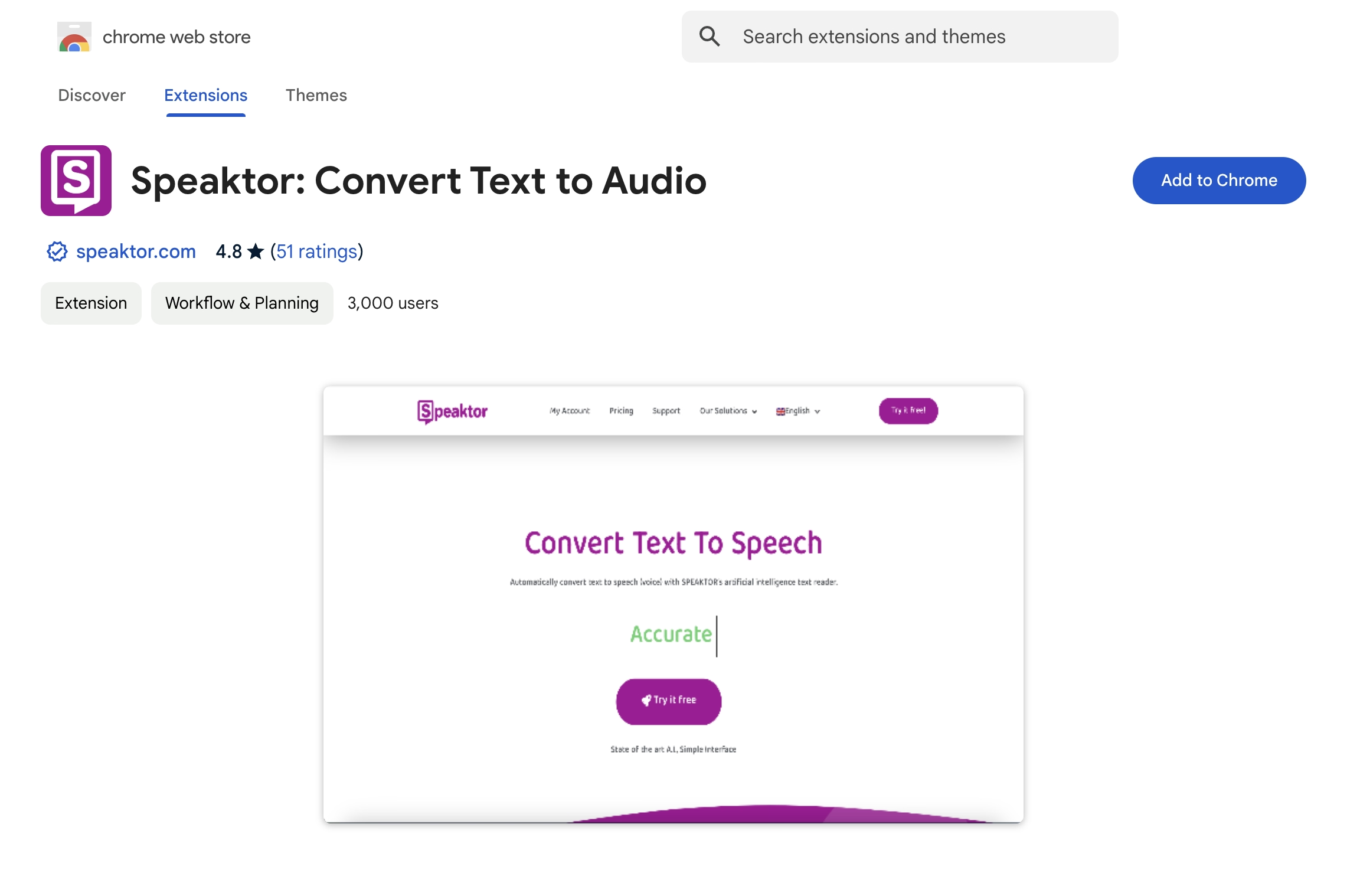
ขั้นตอนที่ 1: ดาวน์โหลดส่วนขยาย Google Chrome
ไปที่ร้านค้าส่วนขยาย Google Chrome และค้นหา Speaktor . เมื่อคุณพบแล้ว ให้คลิกที่ เพิ่มใน Chrome ตัวเลือก หากคุณมีส่วนขยายหลายรายการที่ทํางานอยู่ ให้ปักหมุด Speaktor เพื่อฟีเจอร์การช่วยเหลือพิเศษ Google Docs ที่ดียิ่งขึ้น
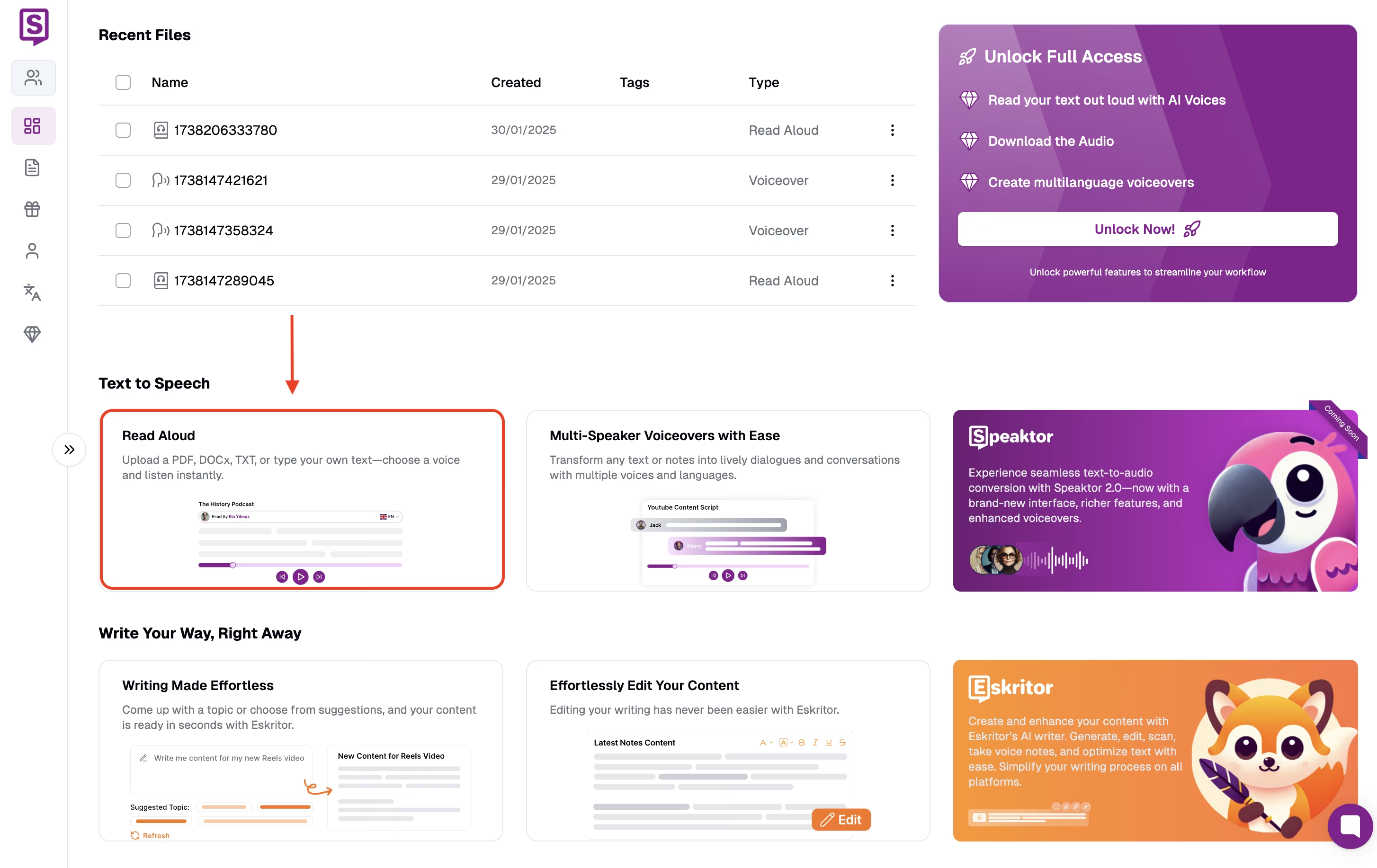
ขั้นตอนที่ 2: เลือกคุณสมบัติ Read Aloud
แดชบอร์ด Speaktor นั้นสะอาดและเรียบง่าย ดังนั้นคุณจะพบคุณสมบัติ Read Aloud ได้อย่างง่ายดาย คุณลักษณะนี้จะแปลงข้อความที่เขียนของคุณเป็นคําพูด
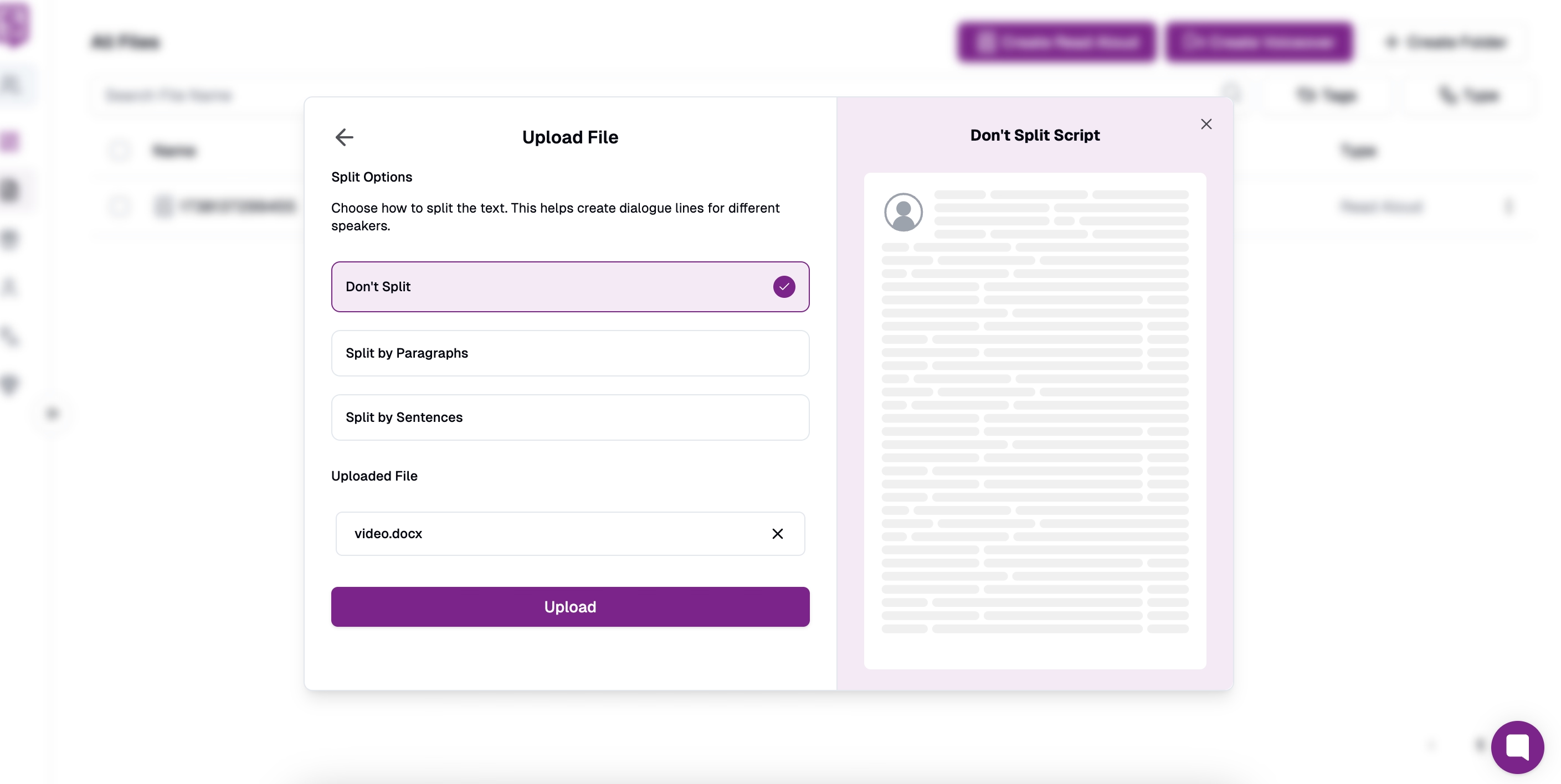
ขั้นตอนที่ 3: คัดลอกและวางข้อความของคุณ
จากนั้นคัดลอกข้อความจาก Google Docs ของคุณและวาง จากนั้นคลิกที่ตัวเลือกดําเนินการต่อ Speaktor จะให้คุณเลือกจากเสียงและโทนเสียงต่างๆ คุณยังสามารถปรับแต่งข้อความหรือความเร็วเสียงได้โดยตรงจากแดชบอร์ด
คุณสมบัติขั้นสูงสําหรับการใช้งานระดับมืออาชีพ
Speaktor มีคุณสมบัติขั้นสูงที่ยอดเยี่ยมสําหรับผู้ใช้มืออาชีพ บางส่วนของพวกเขาคือ:
- การสร้างพื้นที่ทํางาน: Speaktor ช่วยให้คุณสร้างสถานที่ทํางานต่างๆ ด้วยบทบาทและสิทธิ์ที่กําหนด ดังนั้น คุณสามารถเพิ่มการทํางานร่วมกันและมั่นใจได้ว่าสมาชิกในทีมสามารถเข้าถึงคุณสมบัติที่เกี่ยวข้องเท่านั้น
- ตัวเลือกการส่งออกหลายแบบ: Speaktor จะช่วยให้คุณส่งออกเสียงพากย์ในรูปแบบ MP3 และ WAV ในทางกลับกัน คุณสามารถส่งออกไฟล์ข้อความในรูปแบบ TXT, SRT และ DOCX
- คุณสมบัติหลายลําโพง: Speaktor การแปลงข้อความเป็นคําพูดด้วย Google Docs จะช่วยให้คุณสร้างเสียงพากย์ด้วยลําโพงหลายคน คุณยังสามารถใช้การสร้างเสียงอัตโนมัติเพื่อแปลเสียงของคุณเป็นภาษาต่างๆ ได้อีกด้วย
- การจัดการไฟล์: คุณสามารถเก็บไฟล์ทั้งหมดของคุณให้ปลอดภัยและเป็นระเบียบในที่เดียว Speaktor มีแดชบอร์ดส่วนกลางที่ช่วยให้คุณเข้าถึงไฟล์ทั้งหมดได้ตลอดเวลา
การเปรียบเทียบโซลูชัน TTS ทางเลือก
ต่อไปนี้คือวิธีแก้ปัญหา TTS ทางเลือกที่คุณควรรู้:
- NaturalReader : NaturalReader สามารถแปลงข้อความเป็นคําพูดได้อย่างแม่นยําได้อย่างง่ายดาย
- Murf : Murf ใช้อัลกอริธึมAI ขั้นสูงเพื่อสร้างเสียงพากย์ระดับมืออาชีพ
- Voice Dream Reader : Voice Dream Reader สามารถอ่านออกเสียงข้อความและสร้างเสียงพากย์ที่แม่นยํา
- Speechify : Speechify สามารถช่วยคุณสร้างเสียงพากย์ที่ฟังดูเป็นธรรมชาติได้ภายในไม่กี่นาที
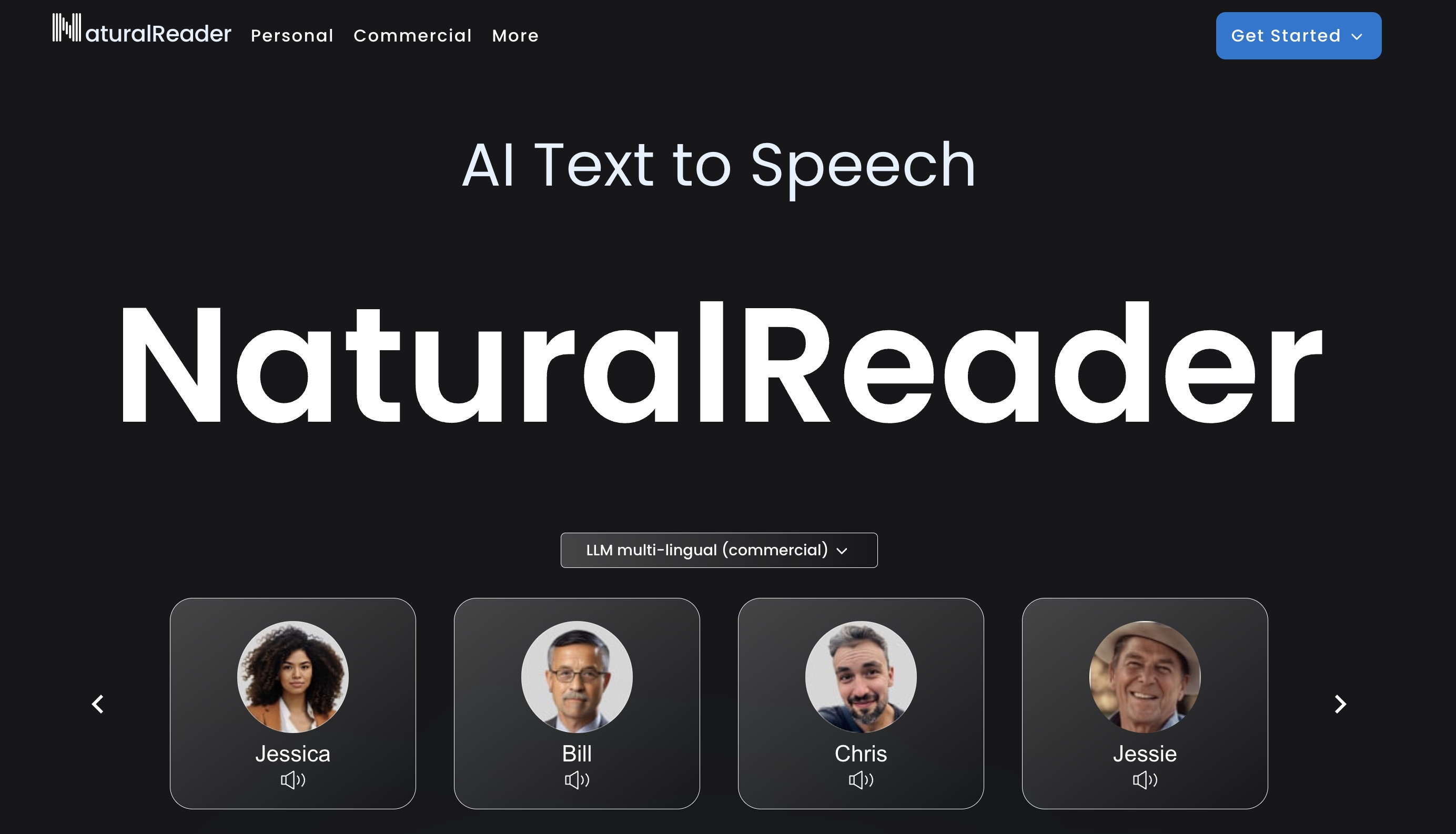
1. NaturalReader
NaturalReader เป็นอีกหนึ่งโซลูชันการแปลงข้อความเป็นคําพูดที่แปลงข้อความที่เขียนให้เป็นคําพูดที่ฟังดูเป็นธรรมชาติ รองรับหลายภาษาและหลายเสียง ทําให้มีประโยชน์สําหรับการใช้งานที่หลากหลาย แพลตฟอร์มนี้จะช่วยคุณในการบรรยายเอกสารGoogle Docs อย่างไรก็ตาม ผู้ใช้หลายคนกล่าวว่าการเลือกโทนเสียงนั้นไม่น่าประทับใจนัก
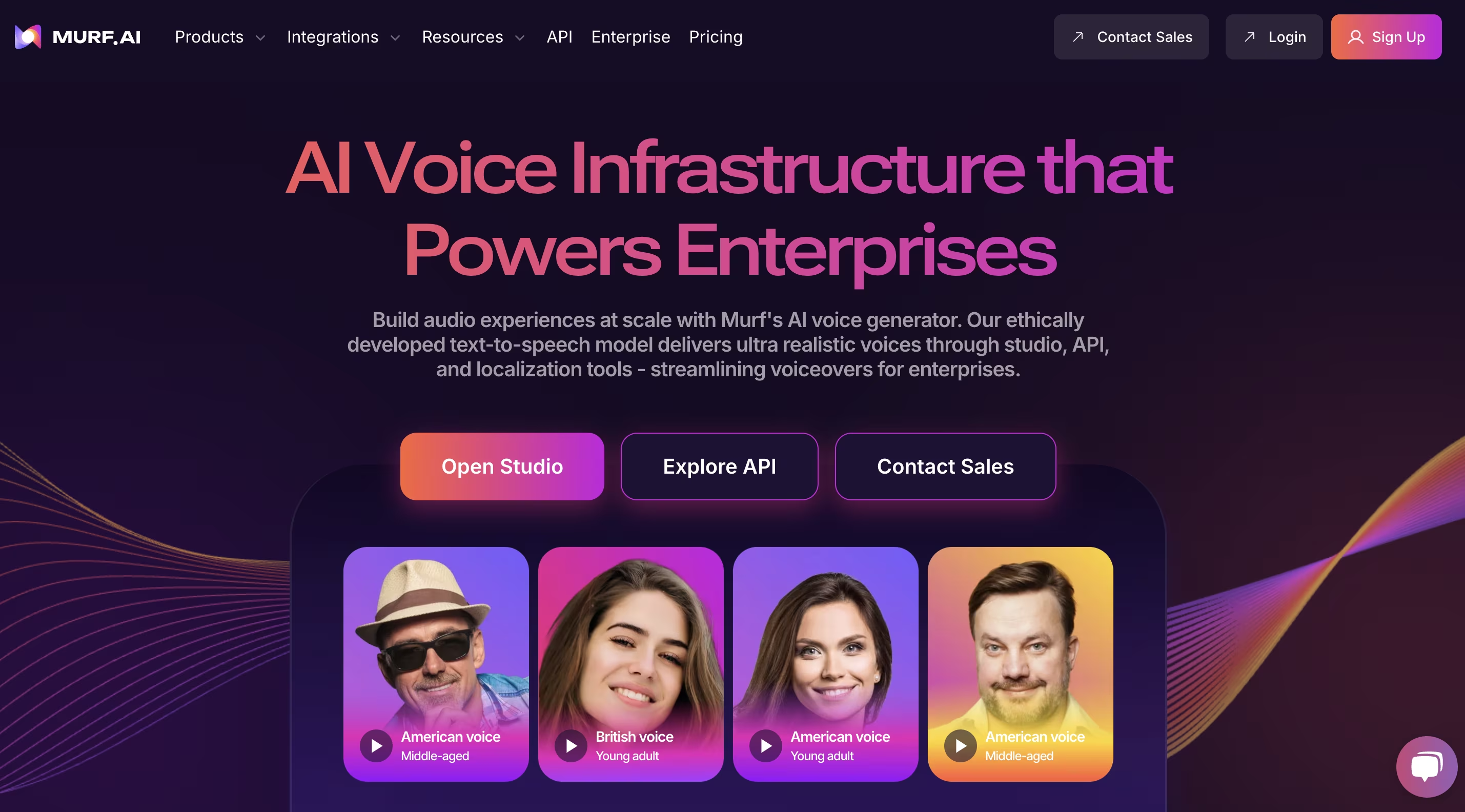
2. Murf
Murf ใช้อัลกอริธึม AI ขั้นสูงเพื่อสร้างเสียงพากย์ที่ฟังดูเป็นธรรมชาติจากข้อความที่เป็นลายลักษณ์อักษร แพลตฟอร์ม SaaS นี้จะช่วยให้คุณสามารถอัปโหลดหรือวางข้อความได้ จากนั้นจะพัฒนาเสียงพากย์ภายในไม่กี่นาที แม้ว่าประโยชน์ของ Murf จะดีมาก แต่บางครั้งก็ออกเสียงคําที่ซับซ้อนผิด
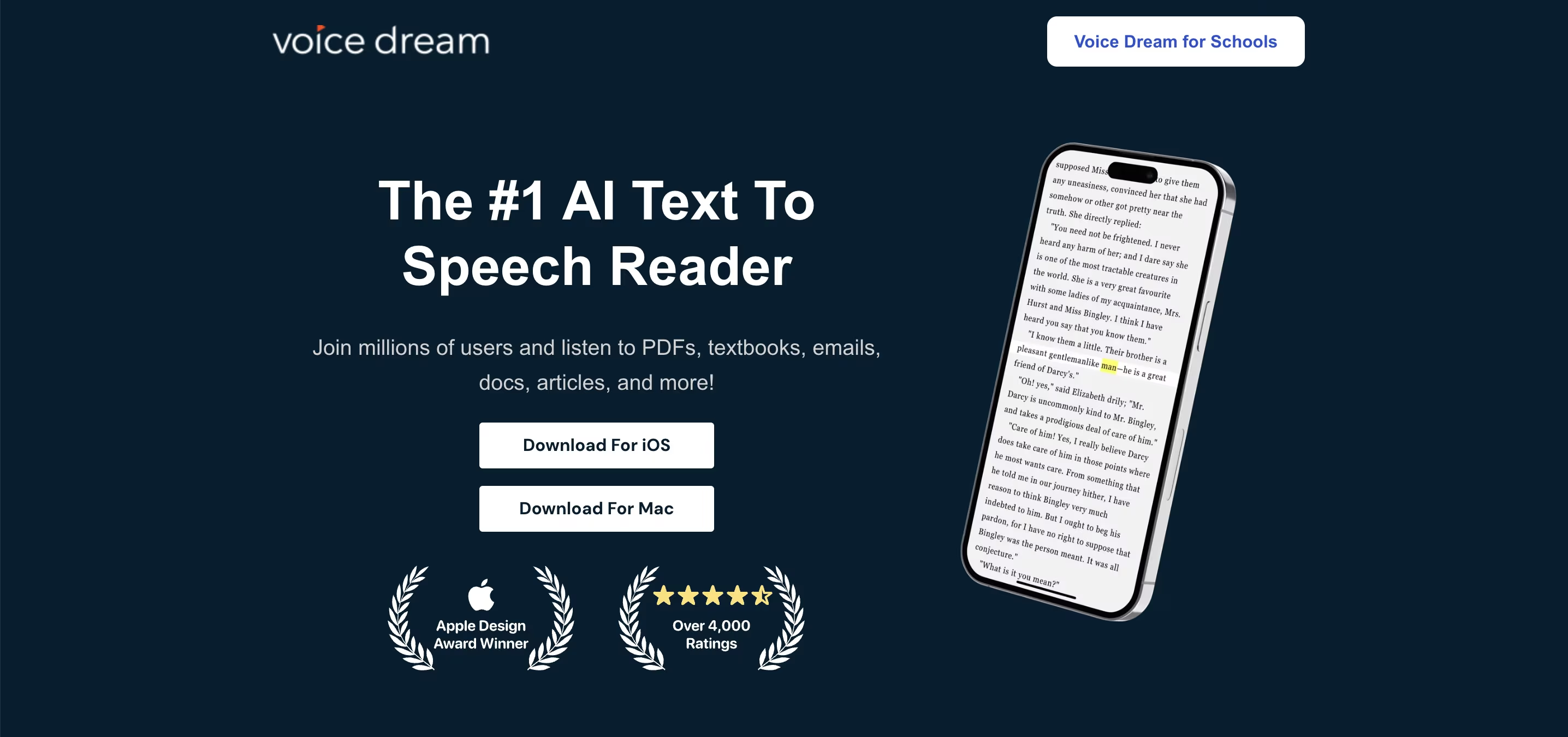
3. Voice Dream Reader
Voice Dream Reader ยังสามารถตอบสนองความต้องการในการแปลงข้อความเป็นคําพูดของคุณได้อีกด้วย คุณสามารถใช้คําสั่งเสียง Google Docs ต่างๆ เพื่อให้ Voice Dream สามารถอ่านออกเสียงข้อความได้แม่นยํายิ่งขึ้น คุณสามารถดาวน์โหลดเครื่องมือนี้ได้ทั้งบน iPhone และ Macbook ของคุณ อย่างไรก็ตาม โปรดจําไว้ว่า Voice Dream Reader มีให้บริการบนอุปกรณ์ Apple เท่านั้น
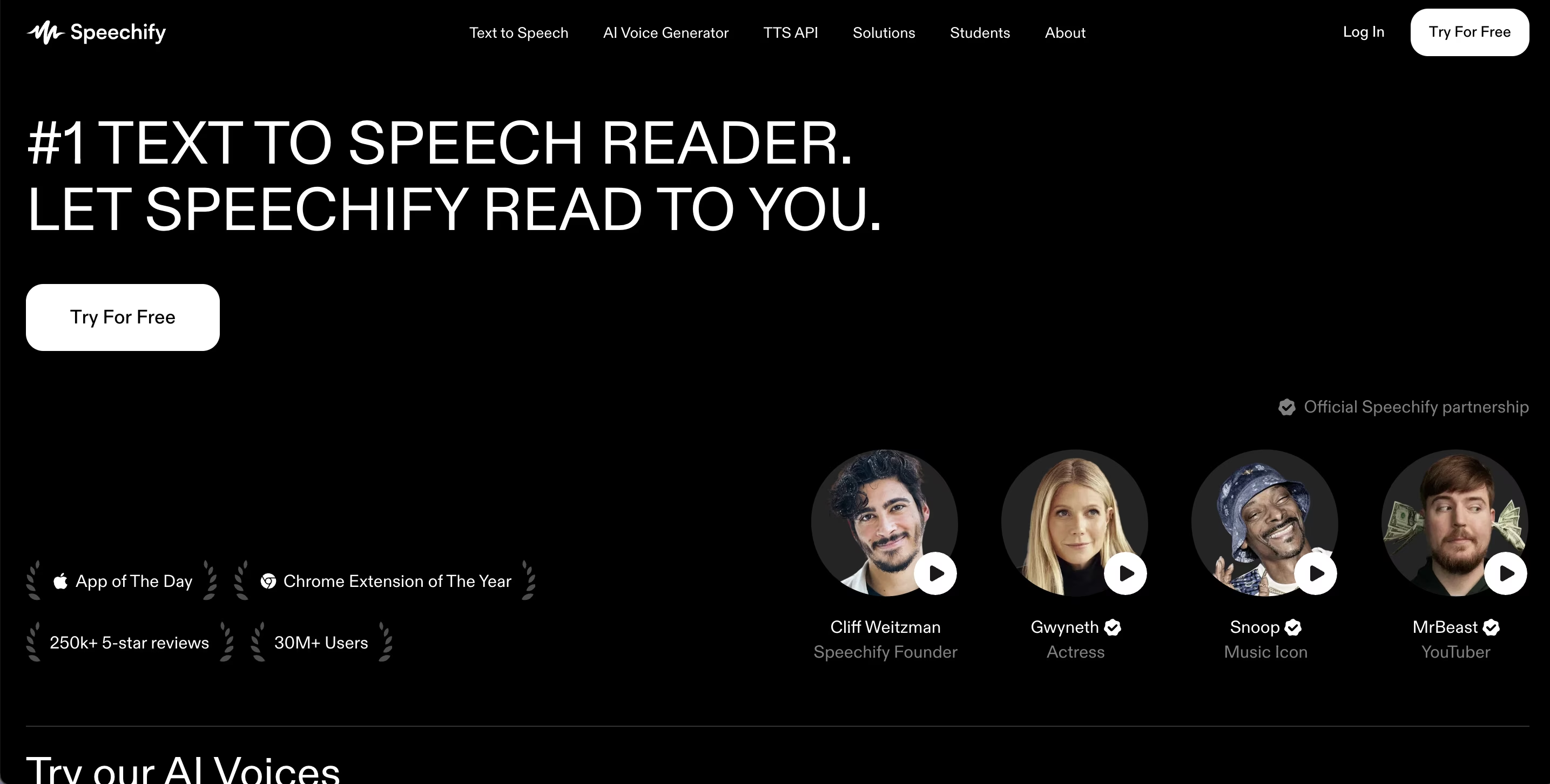
4. Speechify
มาสุดท้ายคือ Speechify หนึ่งในแพลตฟอร์ม TTS ที่ได้รับความนิยมมากที่สุด Speechify มีคุณสมบัติขั้นสูงต่างๆ เพื่อสร้างเสียงพากย์ที่เป็นมืออาชีพและเป็นธรรมชาติ คุณยังจะได้รับตัวเลือกการปรับแต่งที่สูงขึ้นสําหรับเสียงAI อย่างไรก็ตาม Speechify ไม่เป็นมิตรกับผู้เริ่มต้นและมาพร้อมกับช่วงการเรียนรู้ที่สูงชันกว่า
การแก้ไขปัญหาและการเพิ่มประสิทธิภาพ
การแปลงข้อความเป็นคําพูดด้วย Google Docs สามารถปรับปรุงประสิทธิภาพการทํางานได้อย่างไม่ต้องสงสัย อย่างไรก็ตาม คุณอาจประสบปัญหาเป็นครั้งคราวที่ส่งผลต่อประสิทธิภาพโดยรวมของคุณ ความล้มเหลวในการแก้ไขปัญหาทั่วไปจะทําให้ปัญหาใหญ่ขึ้น
ปัญหาทั่วไปและแนวทางแก้ไข
ต่อไปนี้คือปัญหาทั่วไปที่คุณสามารถรับมือและวิธีแก้ไขได้:
- เสียงไม่เล่น: ตรวจสอบให้แน่ใจว่าคุณตรวจสอบระดับเสียงของอุปกรณ์ก่อน ตรวจสอบให้แน่ใจว่าเครื่องมือแปลงข้อความเป็นคําพูดมีการตั้งค่าเอาต์พุตที่ถูกต้อง
- การออกเสียงผิด: เครื่องมือบางอย่างอนุญาตให้ตั้งค่าการออกเสียงแบบกําหนดเองได้ ลองเพิ่มการสะกดออกเสียงเพื่อปรับปรุงความแม่นยํา
- ข้อความไม่อ่าน: ตรวจสอบการจัดรูปแบบที่ไม่รองรับ เช่น อักขระที่ซ่อนอยู่หรือแบบอักษรที่ไม่ซ้ํากัน การคัดลอกข้อความลงในเอกสารธรรมดาก่อนใช้การแปลงข้อความเป็นคําพูดสามารถแก้ปัญหานี้ได้
แนวทางปฏิบัติที่ดีที่สุดเพื่อผลลัพธ์ที่ดีที่สุด
มีแนวทางปฏิบัติที่ดีที่สุดสองสามข้อที่จะช่วยให้คุณได้ผลลัพธ์ที่ดีที่สุด:
- ใช้การจัดรูปแบบที่ชัดเจน: หลีกเลี่ยงอักขระพิเศษและการจัดรูปแบบมากเกินไปที่อาจรบกวนความแม่นยําในการอ่าน
- เลือกเสียงและความเร็วที่เหมาะสม: ปรับความเร็วในการอ่านและเลือกเสียงที่ฟังดูเป็นธรรมชาติเพื่อความเข้าใจที่ดีขึ้น
- ใช้แป้นพิมพ์ลัด: เครื่องมือแปลงข้อความเป็นคําพูดจํานวนมากมีทางลัด สิ่งเหล่านี้จะช่วยให้คุณประหยัดเวลา
- พิสูจน์อักษรขณะฟัง: การรวมการอ่านออกเสียงข้อความเข้ากับการพิสูจน์อักษรด้วยตนเองจะช่วยตรวจจับข้อผิดพลาดที่พลาดไประหว่างการอ่าน
บทสรุป
การใช้ข้อความเป็นคําพูดสําหรับ Google Docs จะช่วยให้คุณมีประสิทธิผลมากขึ้น คุณสามารถประหยัดเวลาและมุ่งเน้นไปที่การทํางานหลายอย่างพร้อมกันขณะฟังเนื้อหาเสียง นอกจากนี้ คุณยังสามารถตรวจสอบให้แน่ใจว่าคุณไม่ได้พลาดข้อมูลสําคัญใดๆ หากคุณกําลังมองหาโซลูชัน TTS ที่เชื่อถือได้ Speaktor พร้อมให้ความช่วยเหลือ แพลตฟอร์มการแปลงข้อความเป็นคําพูดนี้สามารถตอบสนองความต้องการพากย์เสียงทั้งหมดของคุณได้ รองรับ 50+ ภาษาพร้อมโทนเสียงที่แตกต่างกัน 14 เสียง ลอง Speaktor ฟรีวันนี้!
คําถามที่พบบ่อย
ใช่ Google มีเครื่องมือแปลงข้อความเป็นคําพูดฟรีมากมาย คุณเพียงแค่ต้องค้นหาสิ่งที่เกี่ยวข้องจากร้านค้าส่วนขยายของ Chrome คุณจะพบ Speaktor ที่นั่น คุณสามารถติดตั้งส่วนขยายและสร้างเสียงพากย์ได้อย่างง่ายดาย
ไม่ใช่ Google Docs ไม่ได้มาพร้อมกับคุณสมบัติการอ่านออกเสียงข้อความในตัว คุณต้องติดตั้งส่วนขยายเช่น Speaktor เพื่อแปลงคําที่เขียนเป็นคําพูด
คุณสามารถดาวน์โหลดส่วนขยาย Speaktor หรือ Read Aloud Google Chrome คุณยังสามารถปรับโทนเสียงหรือความเร็วในการเล่นเพื่อการปรับแต่งที่ดีขึ้น
ได้ ChatGPT สามารถสร้างเสียงพากย์จากข้อความที่เป็นลายลักษณ์อักษรได้ อย่างไรก็ตาม มันจะทํางานเฉพาะกับผลลัพธ์ที่คุณสร้างขึ้นเท่านั้น

